当您打开一台新电脑,却发现桌面图标一个也不见了,这的确会让人烦恼。但请放心,这个问题通常不涉及硬件故障,而是可以通过简单的系统设置或调整来解决。接下来...
2025-04-02 0 解决办法
电脑耳机声音减小怎么办?一文为您提供全面解决方案
在日常使用电脑的过程中,耳机是许多用户用来听音乐、观看视频或进行在线会议的重要外设。如果遇到耳机声音变小或无声的情况,这无疑会影响我们的使用体验。本文将深入探讨电脑耳机声音减小的多种原因,并提供全面的解决办法,帮助您迅速恢复耳机的正常使用。
我们需要排除的是最基本的物理连接问题。请按照以下步骤检查耳机连接:
1.确认耳机插头是否完全插入音频接口:有时候耳机没有完全插入音频孔,可能导致声音传输不良。
2.试插其他音频接口:插入电脑的其他音频接口,以判断是否为特定接口损坏。
3.检查耳机线有无损坏:仔细查看耳机线是否有可见的折痕或损伤,损坏的线路会影响声音传输。
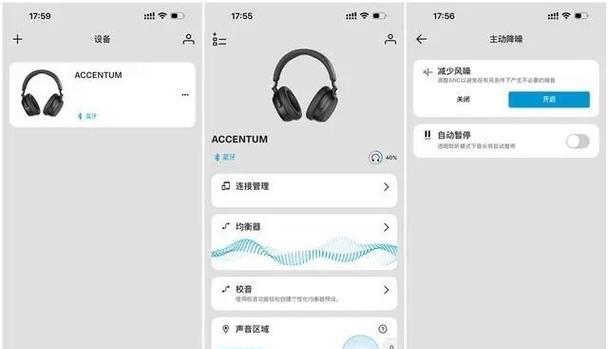
若耳机连接无误,接下来检查电脑内部的音频设置是否正确。
1.检查声音输出设备:
点击电脑右下角的音量图标。
打开“声音设置”,确认当前输出设备是否为您的耳机。
在“播放”选项卡中,选择耳机作为默认设备,并测试声音。
2.调整音量级别:
同样在“声音设置”中,查看耳机的音量是否被静音或者调得太低。
调整系统音量及应用本身的音量到适宜水平。

音频驱动程序的问题也可能导致耳机声音减小。
1.进入设备管理器:
右键点击“此电脑”或“我的电脑”,选择“管理”。
在弹出的计算机管理窗口中,找到并打开“设备管理器”。
扩展“声音、视频和游戏控制器”选项。
2.更新音频驱动:
找到与耳机相关的音频设备,右键点击,选择“更新驱动程序”。
按照提示完成驱动更新。
3.重新安装音频驱动:
如果更新无效,卸载当前驱动程序后重启电脑,让系统自动重装驱动。
在某些情况下,需要访问官方网站下载并安装最新的驱动程序。
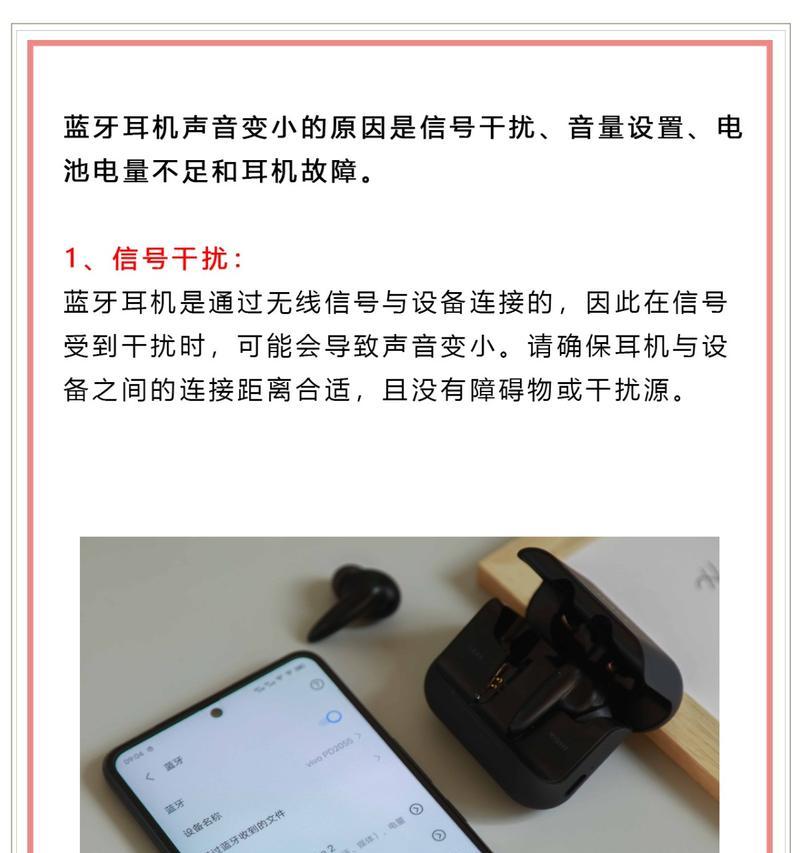
在硬件连接和驱动程序都无问题的情况下,软件设置可能是一个不可忽视的因素。
1.检查音频增强设置:
在声音设置中,查看是否有启用的音频增强功能,如“均衡器”或“动态音效”,这些设置可能会改变音量输出。
2.检查播放器和浏览器设置:
确认您正在使用的音乐播放器或网页没有设置限制音量输出。
某些软件可能有特定的声音输出选项,需要在软件内部进行调整。
如果以上步骤都不能解决耳机声音减小的问题,那么问题可能出在耳机硬件本身。
1.测试耳机在其他设备上表现:用耳机连接手机或其他电脑,检查声音输出是否正常。
2.尝试耳机维修或更换:
如果耳机在多台设备上均出现相同问题,可能是耳机内部损坏。
根据耳机的保修状况,考虑送至专业维修中心检修,或者直接更换新的耳机。
有时可能并非耳机本身的问题,而是一些外部因素造成了声音的减小。
1.外界环境干扰:在嘈杂的环境中使用耳机,声音可能显得较小,尝试在安静的环境中使用耳机。
2.蓝牙干扰:如果有其他蓝牙设备在附近工作,可能会干扰到蓝牙耳机的信号。
电脑耳机声音减小的问题可能由多种因素引起,从简单的物理连接检查,到复杂的硬件和软件设置调整,甚至可能需要考虑硬件故障排查。通过本文提供的详细步骤,相信您可以逐一排查问题,并采取相应措施来解决问题。如果所有自测和调整后仍无法解决,建议寻求专业人士的帮助或联系耳机的制造商进行咨询。希望每个人都能享受到清晰、洪亮的音频体验!
标签: 解决办法
版权声明:本文内容由互联网用户自发贡献,该文观点仅代表作者本人。本站仅提供信息存储空间服务,不拥有所有权,不承担相关法律责任。如发现本站有涉嫌抄袭侵权/违法违规的内容, 请发送邮件至 3561739510@qq.com 举报,一经查实,本站将立刻删除。
相关文章

当您打开一台新电脑,却发现桌面图标一个也不见了,这的确会让人烦恼。但请放心,这个问题通常不涉及硬件故障,而是可以通过简单的系统设置或调整来解决。接下来...
2025-04-02 0 解决办法

随着科技的飞速进步,电脑的普及率越来越高,而很多用户在通过升级内存条以增大电脑内存时,可能会遇到电脑运行变卡的问题。这种情况让人困惑,因为升级本意是为...
2025-03-31 6 解决办法

电脑安装或重装系统后,有时候会出现桌面图标大小异常的情况,特别是图标变得异常的巨大,这无疑会影响到用户的视觉体验和操作便捷性。一旦遇到这种情况,怎样才...
2025-03-30 13 解决办法

您是否在使用AdobePremierePro(简称PR)的过程中遇到了突然黑屏的令人沮丧的问题?别担心,这可能是由于多种原因造成的。在本文中,我们将一...
2025-03-30 13 解决办法

电脑作为日常工作和娱乐的必备工具之一,其稳定性和流畅性的重要性不言而喻。然而,很多朋友可能碰到过这样的恼人问题:电脑开机后不一会儿就自动关机了,这究竟...
2025-03-30 14 解决办法

随着电子技术的迅猛发展,电脑已成为我们日常生活和工作中的重要组成部分。然而,在使用过程中,我们可能经常会遇到一些令人困扰的问题。当你的电脑发出不寻常的...
2025-03-29 12 解决办法